適切な戦略を使用して iPhone の位置情報をオフにする
 更新者 リサ・オウ / 01年2023月14日20:XNUMX
更新者 リサ・オウ / 01年2023月14日20:XNUMXiPhoneの位置情報を共有することに抵抗がありますか? もしそうなら、役立つ方法について説明したこの記事は、iPhone で位置情報をオフにする方法を学ぶのに役立ちます。 iPhone でタスクを実行したり、一部のアプリを使用したりすると、デバイスから位置情報オプションをオンにするように求められることがあります。 当然のことながら、これを遵守し、その場所をアクティブにしてタスクを続行します。
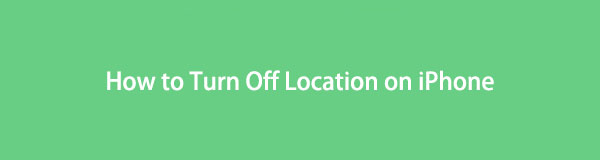
ただし、iPhone で作業を終えたらすぐに電源を切りたいと思うのは十分理解できます。 バッテリーの消耗が早くなるのを防ぐだけではありません。 また、特定のアプリ、サービス、または全体でのみ有効になっているかどうかに関係なく、デバイスの位置情報を介して追跡されることもなくなります。 したがって、オフにすることを強くお勧めします。
とはいえ、iPhoneの位置情報をオフにする正しい手順に関する情報と必要な詳細を収集しました。 デバイス上でどの位置情報オプションが有効になっているかは関係ありません。複数のテクニックが以下で提供され、それぞれに指定されています。 含まれているステップバイステップの指示を活用して、戦術を成功させてください。

ガイド一覧
パート 1. iPhone の位置情報サービスで位置情報をオフにする方法
すべてのアクティビティに対して iPhone の位置情報サービスをオフにする方法
iPhone で位置情報機能をオンにすることは、通常、一般的なオプションである位置情報サービスを指します。 これは通常、デバイスで位置情報をオンにするように求められたときにユーザーがアクティブにするものです。 これは [設定] から移動し、最も基本的な手順でもあります。 したがって、これをオフにしたい場合は、数回タップするだけなので、それほど難しいことはありません。
以下の簡単な手順をコピーして、位置情報サービスで iPhone の位置情報をオフにする方法を決定します。
ステップ 1Open 設定、次に、 プライバシーとセキュリティ オプションをスクロールしてタブをクリックします。 [位置情報サービス] タブが上部に表示されるので、それを選択して続行します。
ステップ 2次のインターフェースで、 に並んだスライダーをタップします。 位置情報サービス iPhone 上のすべてのアクティビティで位置情報をオフにします。
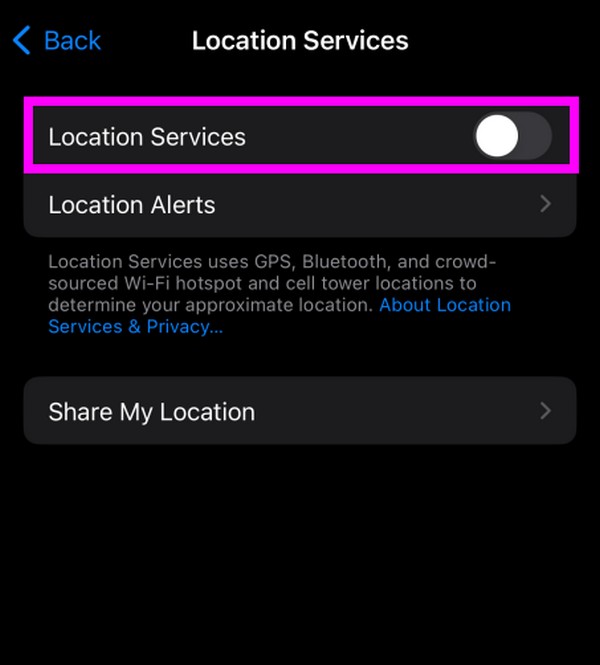
位置情報サービスをオフにすると、すべての iPhone アプリとサービスで位置情報が無効になります。 ただし、一部のアプリやサービスのみにデバイスの位置情報を使用させたい場合は、次の部分に進んでください。
iPhoneで特定のアプリの位置情報をオフにする方法
一方、システム サービスと同様に、アプリの位置情報を個別にオフにすることもできます。 前述したように、Google マップなどの一部のアプリでは、機能する前に位置情報をオンにする必要がある場合があります。 したがって、位置情報を必要としない他のアプリでは有効のままにして、オフにすることができます。 こうすることで、アプリ情報を使用してユーザーを見つけようとする人々によって追跡される可能性が低くなります。
iPhone で特定のアプリの位置情報をオフにする方法をマスターするには、以下の安全な手順に従って行動してください。
ステップ 1前の部分と同様に、次の部分に進みます。 設定 アプリ、次に選択 プライバシーとセキュリティ。 次に、直接アクセスしてください。 位置情報サービス セクションを選択し、スライダーがオンになっていない場合は有効にします。
ステップ 2下にアプリのリストが表示されたら、位置情報をオフにしたいアプリを選択します。 最後に確認してください 決して 次の画面でオプションを選択して、その場所を非アクティブにします。
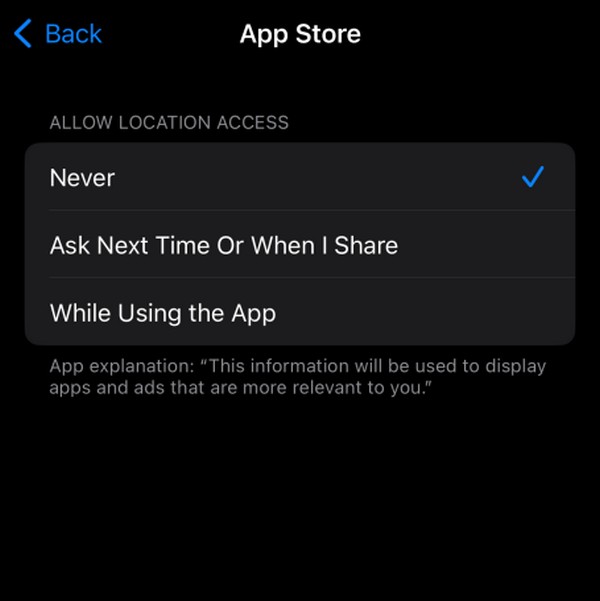
パート 2. iOS システムサービスのために iPhone の位置情報をオフにする方法
iOS システム サービスで位置情報をオンにする必要がある場合があります。 その場合は、代わりに「システム サービス」セクションに移動してください。 こうすることで、不要なサービスをすべてオフにして、位置情報を必要とする XNUMX つまたは少数のサービスのみをオンのままにすることができます。 一方、ほとんどのシステム サービスの位置情報はデフォルトで有効になっているので、必ず各サービスをオフにして、「iPhone を探す」など必要なものだけを残すようにしてください。
以下の簡単な手順に従って、システム サービスのために iPhone の位置情報をオフにする方法を理解してください。
ステップ 1入力する 設定 アプリケーションでオプションを確認して選択します プライバシーとセキュリティ。 その後、選択します 位置情報サービスをクリックし、最下部まで下にスクロールします。
ステップ 2選ぶ システムサービス タブをクリックして、iPhone のシステム サービスを表示します。 次に、サービスに対応するスライダーをオフに切り替えて、位置情報をオフにします。
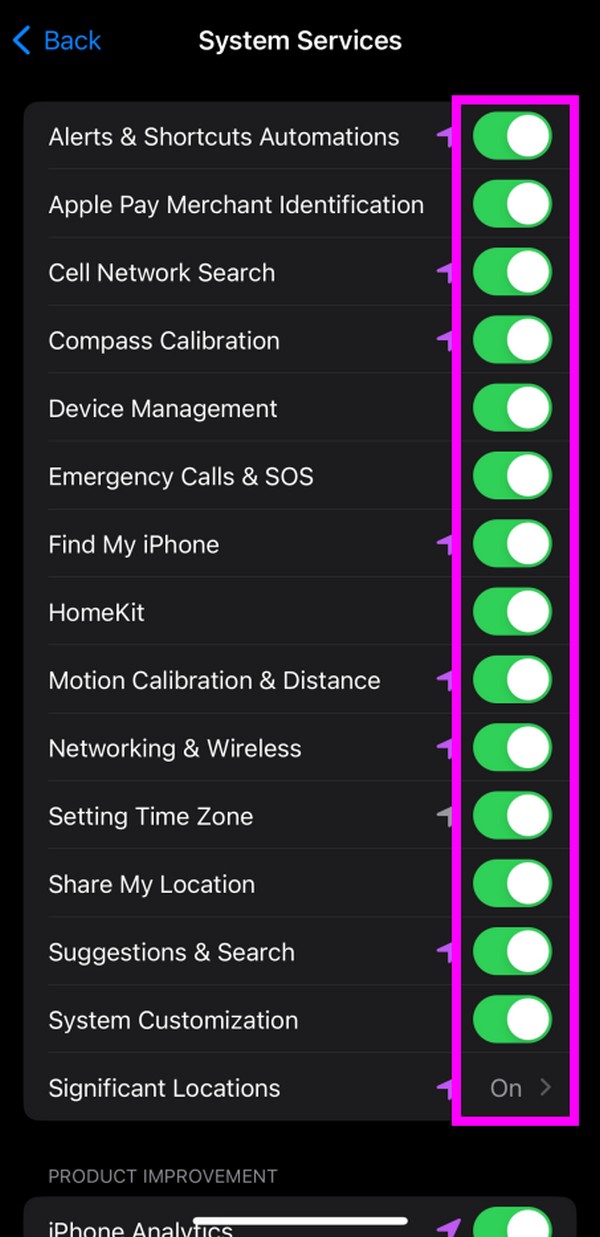
パート 3. iPhone の「探す」アプリで位置情報をオフにする方法
「探す」アプリで iPhone の位置情報をオフにすることもできます。 iPhone の画面を複数回タップするだけです。
ステップ 1起動する 私を探す iPhone 画面上のアイコンをタップしてアプリを選択します。 その後、すぐに次の手順に進みます。 Me インターフェイスが表示されたら、タブをクリックします。
ステップ 2その後、無効化します 私の場所を共有する iPhoneの位置情報を正常にオフにするオプション。
パート4. FoneLab Location Changerを使用してiPhoneの位置を変更する方法
位置情報を無効にするもう XNUMX つの手法は、デバイスの領域を変更することです。 FoneLabロケーションチェンジャー それをするのに役立ちます。 このプログラムは、デバイスの場所を保護することで安全を確保するのに役立ちます。 誰かがあなたを追跡しようとしている場合、このツールを使用してデバイスの位置を目的の場所に設定すると、トラッカーはあなたが実際にいる場所ではないことを認識しません。 これにより、彼らはあなたの実際の位置を知ることができなくなり、あなたの安全が確保されます。
一方、FoneLab Location Changerには、デバイスの場所として希望の場所を設定する以外にも、さらに多くの利点があります。 また、iPhone を希望のルートに移動し、選択した目的地を選択することもできます。 これはプロフェッショナルなツールですが、インターフェイスはシンプルで操作が簡単であると信頼できます。 また、Mac 版と Windows 版の両方があります。
誰かに知られずに iPhone で位置情報をオフにする方法の例として、以下のユーザーフレンドリーな手順を使用してください。 FoneLabロケーションチェンジャー:
ステップ 1いずれかのブラウザで公式 FoneLab Location Changer サイトを開き、次を選択します 無料ダウンロード 左下のページをクリックしてインストーラーを入手してください。 ファイルが保存されたら、それをクリックしてインストールのセットアップを開始し、その後、場所変更ツールを起動します。
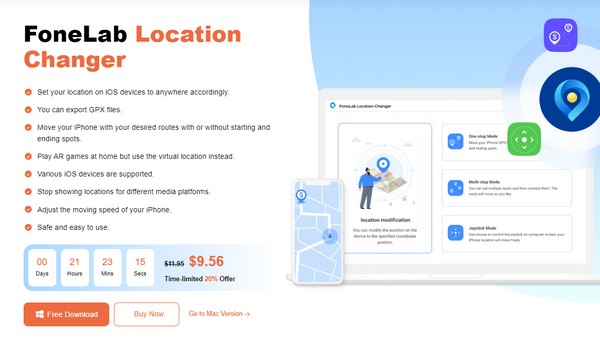
ステップ 2プライム インターフェイスにはプログラムの [スタート] ボタンが表示されますが、クリックする前に免責事項のチェックボックスにチェックを入れてください。 位置の変更、ワンストップ モード、マルチストップ モード、ジョイスティック モードなどの主要な機能は、次のインターフェイスで表示されます。 を選択してください 場所の変更 ボックスをクリックして、次の画面の地図を確認してください。
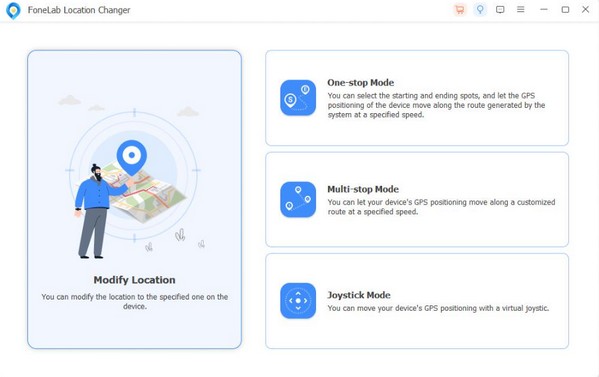
ステップ 3A 場所の変更 ダイアログはインターフェイスの左上セクションに表示されます。 そのテキストフィールドをクリックして、iPhoneの位置として設定したい場所を入力します。 それは地図上に表示され、誰かがあなたを追跡しようとした場合に表示されるエリアでもあります。
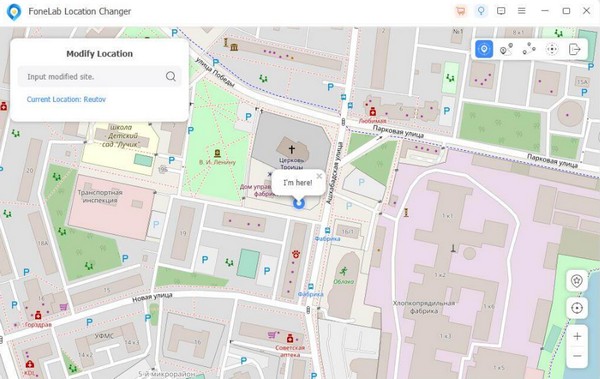
パート 5. iPhone で位置情報をオフにする方法に関するよくある質問
1. iPhone で自分の位置情報を非表示にするにはどうすればよいですか?
公式の手順に従ってオフにするのが、iPhone の位置情報の公開を防ぐ最も一般的な方法です。 ただし、トラッカーから隠すことが主な目的の場合は、次のような専門的なツールをインストールします。 FoneLabロケーションチェンジャー あまり目立たずにあなたの場所を安全に保つため、よりお勧めします。 詳細については、この記事のパート 4 を参照してください。
2. iPhone は機内モードで追跡できますか?
いいえ、それはできません。 iPhone を機内モードにすると、位置情報を含むサービスのすべてではないにしても、ほぼ機能が制限されます。 したがって、iPhone が機内モードの場合は追跡できません。

FoneLab Location Changerを使用すると、iPhone、iPad、またはiPod Touchの場所を簡単に変更できます。
- それに応じて、iOS デバイスの場所を任意の場所に設定します。
- 開始点と終了点の有無にかかわらず、希望のルートで iPhone を移動します。
- さまざまな iOS デバイスがサポートされています。
上記のテクニックを使用すると、iPhone の位置情報が確実にオフになります。 このような役立つ戦術を見つけるには、次のサイトにアクセスしてください。 FoneLabロケーションチェンジャー サイト。
